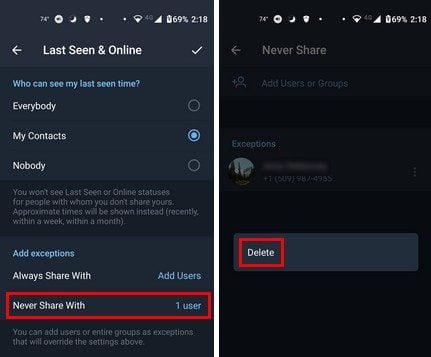De vegades no t'importa qui pot veure que estàs en línia. Però hi ha altres vegades que vols passar al mode ninja i amagar-te de tothom. WhatsApp ha afegit recentment una funció per ocultar el vostre estat en línia , però això és una cosa que els usuaris de Telegram gaudeixen des de fa força temps.
Com amagar l'estat en línia i l'última visita a Telegram
Amb Telegram, els canvis que feu al vostre estat en línia també s'aplicaran a la vostra última visita. Per tant, això vol dir que no podeu amagar que esteu en línia, però quan no ho esteu, tothom pot veure la vostra última visita. Si estàs d'acord amb això, pots amagar el teu estat en línia tocant el menú de tres línies a la part superior esquerra i anant a Configuració.

A continuació, aneu a Privadesa i seguretat > Darrera visita i en línia. Els canvis que feu aquí s'aplicaran tant per a l'última visita com en línia. Si decidiu no compartir-lo amb ningú, sempre podeu afegir excepcions a la part inferior. Simplement toqueu l'opció Afegeix usuaris. Si trieu l'opció de compartir el vostre estat en línia i l'heu vist per última vegada amb tothom, podeu afegir l'excepció amb qui no voleu compartir-lo.
Quan comenceu a afegir excepcions, podreu veure quantes n'heu afegit. Podeu afegir un contacte individual o un grup. Per eliminar algú, toqueu l'opció Mai (Sempre) Compartir amb i els contactes tindran punts a la dreta que us mostraran l'opció Suprimeix quan hi toqueu.
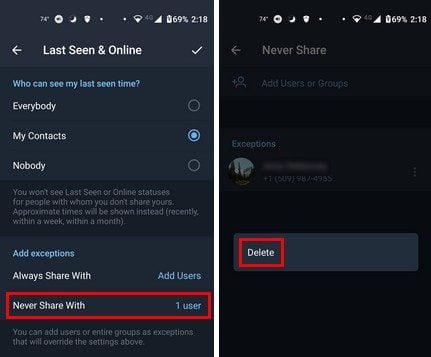
Conclusió
Això és tot el que hi ha quan vols passar al mode ninja a Telegram. Si no voleu amagar-vos de contactes específics, Telegram té l'opció d'afegir tantes excepcions com vulgueu. Si mai canvieu el vostre ming, sempre podeu tornar enrere i fer els canvis necessaris. Quins canvis faràs? Fes-m'ho saber als comentaris a continuació i no t'oblidis de compartir l'article amb altres persones a les xarxes socials.